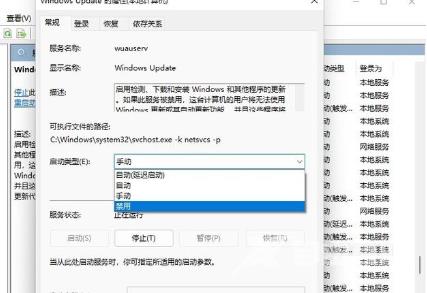Win11系统自带自动更新功能,只要有新更新推送,电脑就会自动更新,但有可能会在更新后出现问题,因此一些用户想要关闭自动更新。那么,win11如何关闭系统自动更新?今天,自由互
Win11系统自带自动更新功能,只要有新更新推送,电脑就会自动更新,但有可能会在更新后出现问题,因此一些用户想要关闭自动更新。那么,win11如何关闭系统自动更新?今天,自由互联小编在这为大家整理了win11彻底关闭自动更新的方法。不知道的快来一起看看,希望可以帮的上大家。

win11如何关闭系统自动更新
方法一:
1.首先,在开始菜单中找到“设置”并打开。
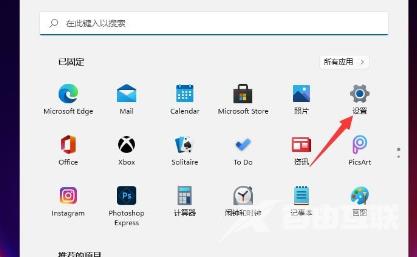
2.进入“更新和安全”选项。
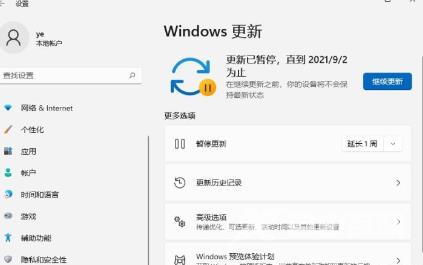
3.在这里,用户可以选择暂停系统更新,延长暂停时间,等待大多数用户成功更新后再继续更新系统。
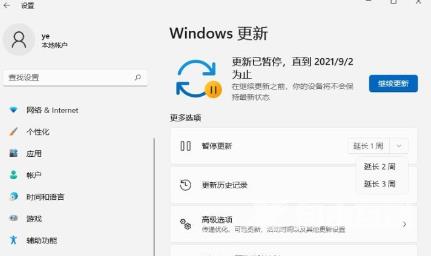
方法二:
1.使用“Win”键和“R”键组合打开“运行”,在运行框中输入“services.msc”并按回车键打开服务管理器。
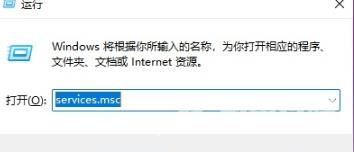
2.在服务管理器中查找“Windows Update”(Windows更新)服务,双击选中该服务。
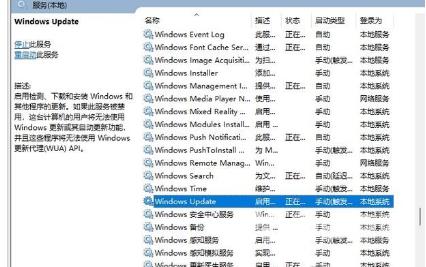
3.在窗口中将“启动类型”更改为“禁用”,然后点击“停止”按钮即可。